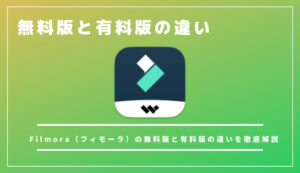最近視聴する回数が増えてきたYouTubeショート動画ですが、実際にショート動画を作る方法を分からない場合が多いです。
この記事では、YouTubeショート動画の特徴についてや作成する方法について詳しく解説していきます。また、YouTubeショート動画を作成するための動画編集ソフトをPCユーザーとスマホユーザー向けに分けてそれぞれ紹介します。
YouTubeショート動画について理解し、おすすめした動画編集ソフトを活用することで、多くの視聴者にショート動画コンテンツを届けることができるでしょう。
YouTubeのショート動画(YouTube Shorts)とは
YouTubeのショート動画(YouTube Shorts)は、YouTubeで短編動画(最大60秒)を撮影し、共有から公開するサービスです。
通常のYouTube動画と比べ、短くてアクセスしやすいので、新しいトレンドやオリジナルのアイデアでコンテンツを作成するチャンスが増えます。
また、ショート動画を制作するのに短い動画を撮影するだけなので、特別な機器を用意する必要がありません。スマートフォンひとつあればどこでも縦型の動画を撮影できますし、撮影してすぐに公開することも可能です。
YouTubeのショート動画の特徴
YouTubeショート動画には、下記の4つの特徴があります。
- 動画は60秒以内、サイズは9:16が推奨
- YouTube 上の音楽を使うことができる(サンプリング)
- 不特定多数の人に動画を見てもらえる
- 2023年2月から収益化が可能になった
動画は60秒以内、サイズは9:16が推奨

YouTubeショート動画の基本ルールとして、動画の長さは60秒以内、画面サイズは9:16が推奨されています。
動画の長さが60秒以内とされているのは、視聴者の注意を短時間で引きつけ、効果的に情報を伝えるためです。
9:16のサイズは、スマートフォンでの視聴に適しているため、ユーザーが快適に視聴できます。また、ショート動画の理想的な解像度は1920×1080ピクセルで、これにより高画質な映像を楽しむことができるでしょう。
YouTube 上の音楽を使うことができる(サンプリング)
YouTubeショート動画を制作する際、YouTube上の音楽を「サンプリング」として利用することができますが、その際の注意点があります。サンプリングはクリエイターに新しい表現の自由を提供しますが、権利を侵害する恐れがあるため慎重な取り扱いが必要です。
特に、YouTubeの公式ツールを使わずに、著作権保護された音楽や音声を利用すると、動画が削除されるリスクが高まるからです。また、著名なアーティストや楽曲を無許可で使用すると、法的な問題も生じる可能性があります。
このリスクを回避するため、YouTubeの公式ツールの活用や、著作権フリーの音楽・音声素材の使用を推奨します。また、最近では多くのプラットフォームやサイトが著作権フリーの音楽を提供しており、クリエイターは豊富な選択肢から適切な音楽を選べるでしょう。
不特定多数の人に動画を見てもらえる
YouTubeショート動画の一つの特長として、幅広い視聴者層にアクセスできる点です。
その仕様上、動画は自動再生されるため、視聴者は特定の動画をクリックせずともコンテンツを楽しめます。さらに、視聴者の興味や好みに合わせて推薦されるシステムのおかげで、チャンネル登録者が少ない初心者クリエイターであっても、多数の人々に動画を視聴してもらえる可能性が広がっています。
ショート動画を通じて視聴者の関心を引きつけることは、チャンネルの他の動画への流入を促進し、新たなフォロワーを増やす大きなチャンスとなるでしょう。
2023年2月から収益化が可能になった
2023年2月より、YouTubeショート動画の収益化が始まりました。
しかし、この収益化を実現するためには、YouTubeの公式ポリシーが定める特定の基準を満たす必要があります。これには動画の再生数やチャンネルの登録者数などが考慮されるでしょう。
収益化が可能となると、動画の再生数に基づいて、1再生ごとの収益を獲得することができます。この機会は、クリエイターにとって新しい収益源となり、さらなるYouTubeコンテンツ制作の動機付けとなるでしょう。
YouTubeショート動画の作り方
YouTubeショート動画の作り方は、下記の手順で進めていくと作成できます。
- 動画を撮影する
- 動画を読み込み、動画編集ソフトを仕様して編集を行う
- YouTubeに動画をアップロードする
動画を撮影する

YouTubeショート動画を制作する際、最初に必要となるのは動画の撮影です。スマートフォンを使用しての撮影であっても、YouTubeショートの素材として適しています。
撮影するときの主要なポイントは、動画のアスペクト比と撮影時間を考慮することです。
アスペクト比とは、画面の幅と高さの関係を指し、ショート動画では9:16の縦型が推奨されています。また、動画の長さは最大60秒までとされています。
良好な照明と静かな環境を選ぶことで、高品質でクリアな動画を撮影することが可能です。
これらの要点を心に留めながら、スマートフォンやデジタルカメラでの撮影を進めていきましょう。
動画を読み込み、動画編集ソフトを使用して編集を行う

動画の撮影後、動画編集ソフトを用いて編集を行います。
編集を開始するには、まず編集ソフトに撮影した動画をインポートします。そして、アスペクト比を9:16に調整し、編集作業を開始しましょう。
動画編集ソフトを使用すると、動画のカット、トランジションやエフェクトの追加、テロップの挿入などが可能です。ショート動画のため、動画の長さは60秒以内に保つことが推奨されます。
編集が終了したら、動画を保存し、YouTubeへのアップロードの準備を行いましょう。
>>>おすすめの動画編集ソフトを見る
YouTubeに動画をアップロードする
YouTubeへのショート動画のアップロードは簡単で、数ステップで手早く完了します。
まず、YouTubeのサイトやアプリにアクセスし、アカウントでログインします。YouTubeの画面右上の「Create」ボタンをクリックし、続いて「Upload videos」を選択しましょう。
次に、アップロードする動画を選択します。その後、動画のタイトルや説明文を入力します。説明文にはハッシュタグを追加することも可能です。
全ての設定が終了したら、「Upload」をクリックし、動画のアップロードを完了させます。
【PCユーザー向け】YouTubeショートにおすすめの動画編集ソフト
ここでは、YouTubeショート動画を作るためのおすすめの動画編集ソフトを紹介します。まずは、PCユーザー向けのおすすめソフトは下記の4つです。
- Adobe PremierePro(アドビプレミアプロ)
- Filmora(フィモーラ)
- Final Cut Pro
- Adobe PremiereElements(アドビプレミアエレメンツ)
Adobe PremierePro(アドビプレミアプロ)
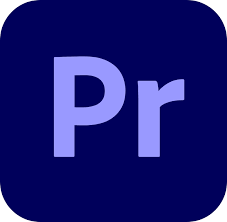
| 名称 | AdobePremiere Pro |
| 価格 | 2,728 円/月 (税込) |
| 体験版 | 体験版あり ※7日間の無料体験が可能 詳細はこちら |
| 対応OS | Windows/Mac(M1チップ搭載のMacを含む) |
| 動作環境 | Windows 10(64 ビット)以降 macOS v10.15(Catalina)以降 |
| 公式HP | 公式HP |
Adobe Premiere Proは、動画編集ソフトウェアの中でも特に高評価を受けている高機能なツールです。多くの有名YouTuberや様々な企業が、その動画制作に採用しています。
色補正、グラフィックデザイン、アニメーションなどの編集を行うための強力なツールが充実しており、プロフェッショナルな編集が可能です。
また、Adobe Sensei AI技術を活用したオートリフレームやシーン編集の検出、顔認識機能も搭載しています。Premiere Proでは、VRや360度動画の編集、リアルタイムでのタイトルテンプレートの利用、さらには数百のビデオエフェクトといった高度な編集もサポートしています。
YouTubeショートではなく、通常の横動画を編集する際も活躍します。
\Adobeはスマホからでも簡単購入 /
Filmora(フィモーラ)
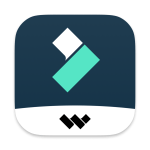
| 名称 | Filmora(フィモーラ) |
| 価格 | 年間プラン 6,980円/年 買い切りプラン 8,980円 |
| 体験版 | 〇(体験版の期限なし) ※無料版の場合ロゴが入る 詳細はこちら |
| 対応OS | Windows/Mac |
| 動作環境 | Windows7以降 macOS v10.12以降 |
| 公式HP | 公式HP |
Filmoraは、動画の編集から共有まで一貫して行えるオールインワンの動画編集ソフトウェアです。Filmoraのユーザーインターフェースは直感的に設計されており、動画編集の初心者にも扱いやすいと高く評価されています。
特筆すべきは、AIを活用したコピーライティング、画像生成、スマートカットアウト、バーチャルアバタープレゼンテーションなどの機能が強化されている点です。
これらのAI機能により、テキストから直接画像を生成したり、余分なオブジェクトや背景を容易に切り取って編集したり、バーチャルアバターを用いてインパクトのあるプレゼンテーションを行うことができます。
本格的にYouTubeを始めたいけど動画編集をしたことがないという方におすすめです。
\ Filmoraは公式での購入が一番おトク /
Final Cut Pro

Final Cut Proは、Appleが提供する動画編集ソフトで、MacOS限定での利用できます。このソフトウェアはMacとの相性が非常に良く、MacユーザーにとってはFinal Cut Proの利用がおすすめです。
ソフトウェアは直感的な操作性を持ち合わせており、初心者でも短時間での習得が可能です。さらに、高性能なデジタル編集機能と多くのビデオフォーマットへのネイティブサポートを併せ持つため、効率的かつ柔軟な動画編集が可能です。
Adobe PremiereElements(アドビプレミアエレメンツ)
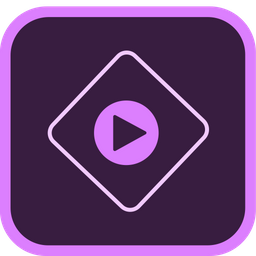
| 名称 | Premiere Elements |
| 価格 | 19,580 円(税込) |
| 体験版 | 体験版あり ※30日間の無料体験が可能 詳細はこちら |
| 対応OS | Windows/Mac(M1チップ搭載のMacを含む) |
| 動作環境 | Windows 10(64 ビット)以降 macOS v10.15(Catalina)以降 |
| 公式HP | 公式HP |
Premiere Elementsは、Adobeが提供する動画編集ソフトの中で、一度の購入で永続的に使用できる数少ないソフトウェアです。初心者から中級者までのユーザーを対象としており、自動作成機能やステップ式ガイドにより、動画編集を簡単に行えます。
Premiere Elementsの最大の利点は、一度購入すれば追加の料金は発生しない点です。これにより、同じソフトを長期間使用するユーザーはランニングコストを抑えることができます。
ただし、新しいバージョンへのアップグレードは別途料金がかかるため、その点は注意が必要です。頻繁なアップデートや高度な機能性を求める方は、サブスクリプション型のPremiere Proの利用を検討すると良いでしょう。
\Adobeはスマホからでも簡単購入 /
【スマホユーザー向け】YouTubeショートにおすすめの動画編集ソフト
つづいて、スマホユーザー向けのYouTubeショート動画の編集ソフトを2つ紹介します。
- VLLO
- CapCut
VLLO
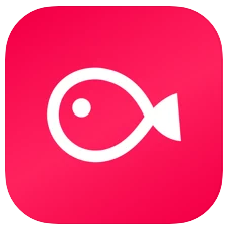
| 名称 | VLLO(ブロ) |
| 価格 | 月額プラン450円 年額プラン880円 無制限プラン2,820円 |
| 体験版 | 〇 ※一部機能に制限がある |
| 対応OS | iOS/Android |
| 主な機能 | カット テロップの挿入 トランジションの追加 |
| 公式HP | 公式HP |
VLLOは韓国のアプリ開発会社Darinsoftによって開発・運営されている動画編集アプリです。特に、iPhoneおよびAndroidデバイスで利用することができ、パソコン用の編集アプリに引けを取らないクオリティの動画を直観的な操作で作成できます。
基本的に無料で利用できますが、一部課金の要素があります。すべての機能を使うには月額・年額のサブスクプランか、無制限で利用する買い切りプランの購入が必要です。
VLLOは、多くの高機能が備わっている動画編集ソフトなので、初心者から上級者まで幅広いユーザーに利用されています。特に、スマホで撮影したPV用の動画を編集するのに向いているでしょう。
CapCut
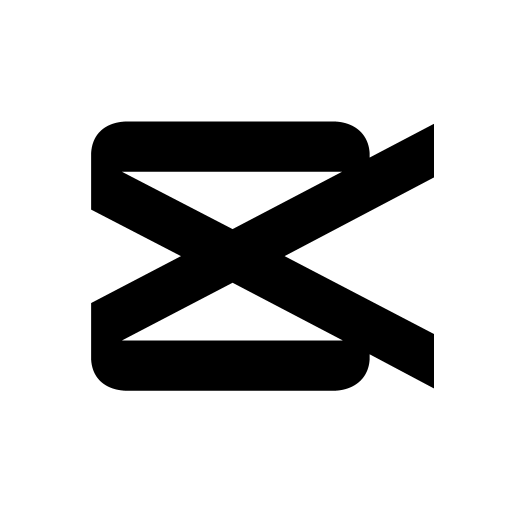
| 名称 | Capcut(キャップカット) |
| 価格 | 無料 |
| 体験版 | × |
| 対応OS | iOS/Android |
| 主な機能 | カット テロップの追加 オーバーレイ(はめ込み合成) |
| 公式HP | 公式HP |
CapCutは、動画編集と画像デザインの両方に使える動画編集アプリです。Windows、Mac、Android、iOSなど、多くのプラットフォームで利用することができます。
CapCutは、動画編集が初めての方でも比較的簡単に扱うことができ機能が豊富なため、ゲーム実況やVLOGなどさまざまなタイプの動画を作成することが可能です。
また、カットや速度調整、リバース(逆再生)、テキストの追加などさまざまな機能が使えるにの無料で使用することができます。
縦型動画と横型動画の使い分けについて
最後に、縦型動画と横型動画の使い分けの方法は下記の2つです。
- 縦型動画は視聴のハードルが低くて見やすい
- 横動画は長尺の動画におすすめ
縦型動画は視聴のハードルが低くて見やすい
縦型動画は、スマートフォンやタブレットなどのモバイルデバイスでの視聴に適しています。デバイスを横に回転させることなく、そのままの状態で手軽にショート動画を楽しむことができるからです。
フルスクリーンでの縦型動画は、横型動画に比べて、画面の利用範囲が大きく、実際には約300%の画面エリアが利用されると言われています。その結果、より高解像度で、臨場感のある映像体験が可能となります。
横動画は長尺の動画におすすめ
横型の動画は、長尺のコンテンツ視聴に適しています。映画やテレビ番組など、多くのメディアコンテンツは基本的に横型で制作されているため、多くの人々にとって横での視聴は習慣的に行われています。
さらに、横型の動画は水平方向に広がるフレームを利用して、多くの情報やシーンを一度に表示することができます。この特性を活かすことで、視聴者は映像に深く没頭し、よりリッチな体験を得ることができるでしょう。
YouTubeショート動画の作り方・ショート動画にならない時の対策まとめ
この記事では、YouTubeショート動画の作り方やおすすめの動画編集ソフトについて解説してきました。
YouTubeショート動画は、スマートフォンを持っていれば、手軽に短時間で視聴できるフォーマットです。その短さゆえに、さまざまなジャンルやテーマの動画を気軽に楽しむことができます。
さらに、ショート動画の制作は、スマートフォンだけで撮影から編集、そしてYouTubeへのアップロードまで手軽に行えます。
しかし、より高品質のショート動画を制作する場合には、紹介した動画編集ソフトの使用がおすすめです。これにより、プロフェッショナルな仕上がりの動画を制作することが可能となるでしょう。